Å arbeide med 3D-modeller kan være en spennende og berikende opplevelse, spesielt når du jobber med Adobe Dimension CC. I denne veiledningen vil du lære hvordan du kan importere forskjellige 3D-modeller og effektivt integrere dem i prosjektene dine. Vi dekker de grunnleggende trinnene for å komme i gang med gratis ressurser fra Adobe, og viser deg mulighetene som er tilgjengelige for å lage imponerende visuelle representasjoner.
Viktigste funn
- Adobe Dimension CC tilbyr gratis 3D-ressurser for umiddelbar bruk.
- 3D-modeller kan enkelt dra og slippe inn i arbeidsmiljøet.
- Programmet tillater opprettelsen av engasjerende scener og stilleben fra forskjellige modeller.
- Valgfritt kan du importere eksterne 3D-filer i forskjellige formater for å videre tilpasse prosjektene dine.
Trinn-for-trinn-guide
1. Start Adobe Dimension og vis ressurser
Åpne Adobe Dimension CC og se på de tilgjengelige startsettene. Til venstre i vinduet finner du et stort utvalg av 3D-modeller som fungerer som ressurser. Denne samlingen strekker seg fra hverdagsgjenstander til mer komplekse modeller. Du kan bla gjennom de forskjellige kategoriene og velge ønskede modeller.
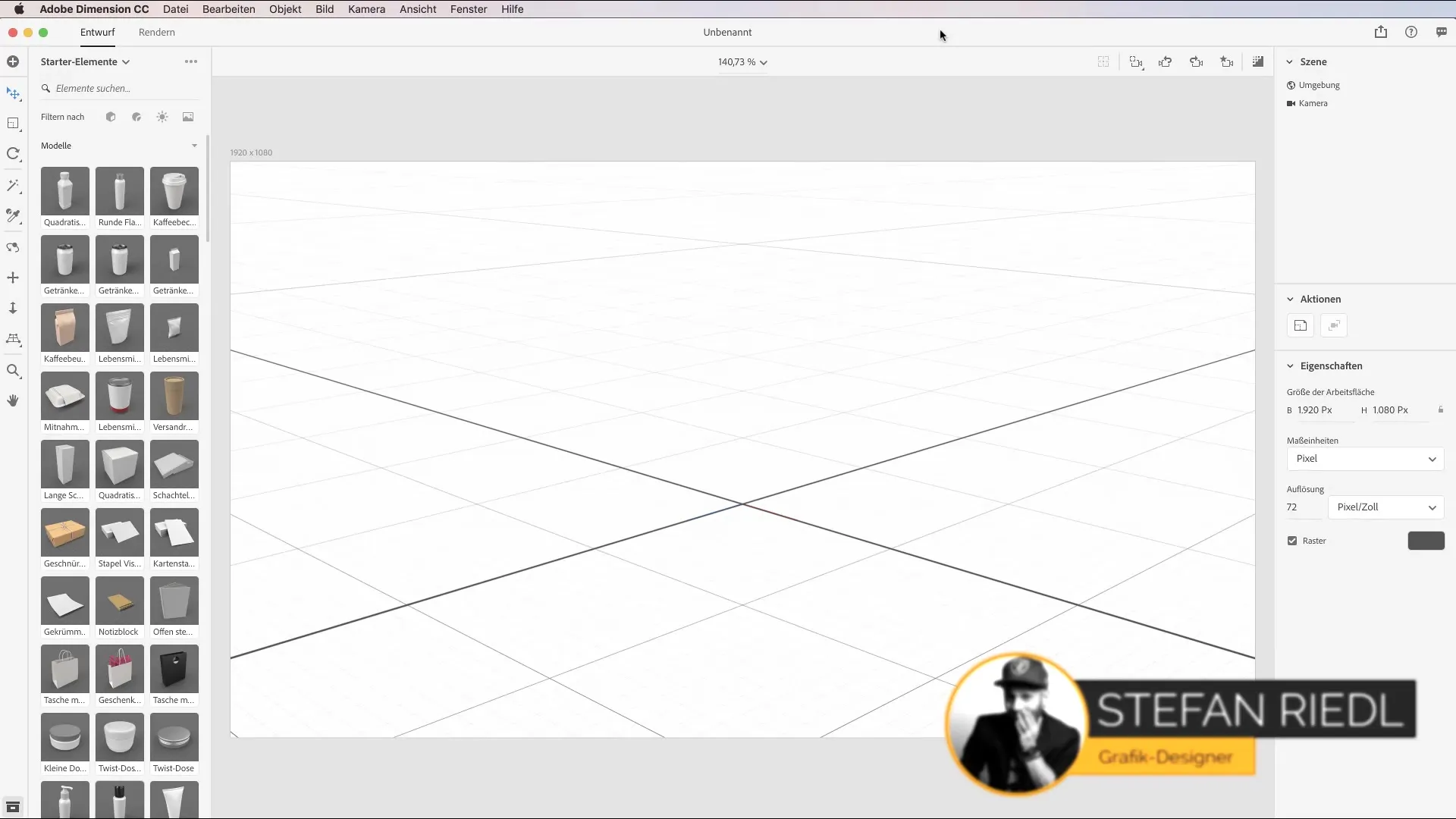
2. Sett inn modeller med dra og slipp
For å integrere en modell i scenen din, velg ganske enkelt ønsket ressurs og dra den inn i arbeidsmiljøet. For eksempel kan du velge en Cola-boks eller en chipspose og dra den inn i scenen. Plasseringen er ukomplisert, og du kan flytte modellen til ønsket sted.
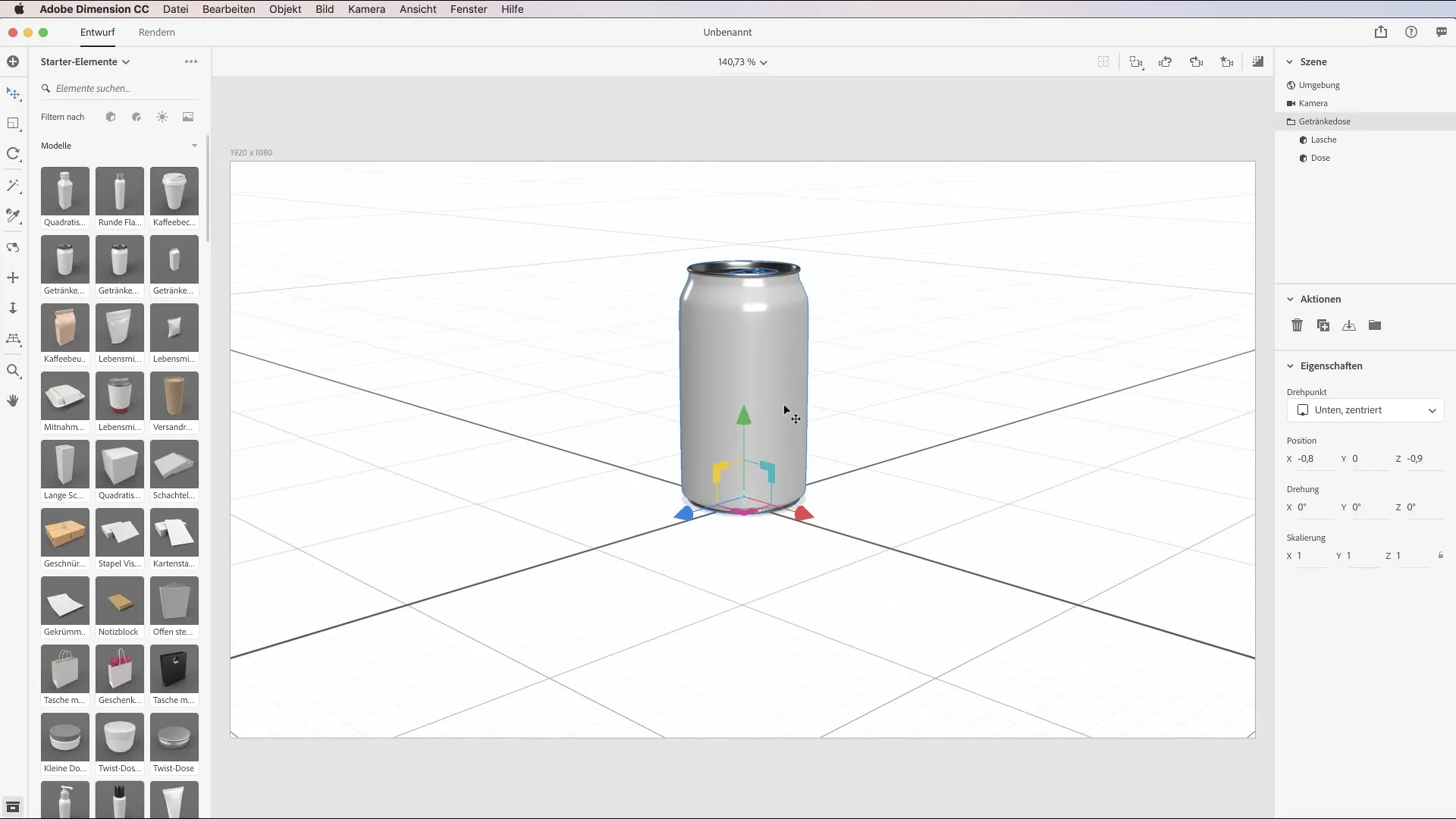
3. Arrangering av modeller
Nå har du muligheten til å plassere flere modeller i scenen din og arrangere dem kreativt. Eksperimenter med komposisjonen ved å posisjonere de forskjellige elementene i forhold til hverandre. Denne interaksjonen lar deg lage stilleben som både er visuelt tiltalende og informative.
4. Se på elementene i detalj
Du kan også kontrollere hierarkiet til komponentene i scenen din. Klikk på scenepanelet til høyre, der alle plasserte objekter er oppført. Her finner du en oversikt over alle elementene, noe som hjelper deg med å kontrollere oppsettet og eventuelt gruppere eller løsne objekter fra hverandre.
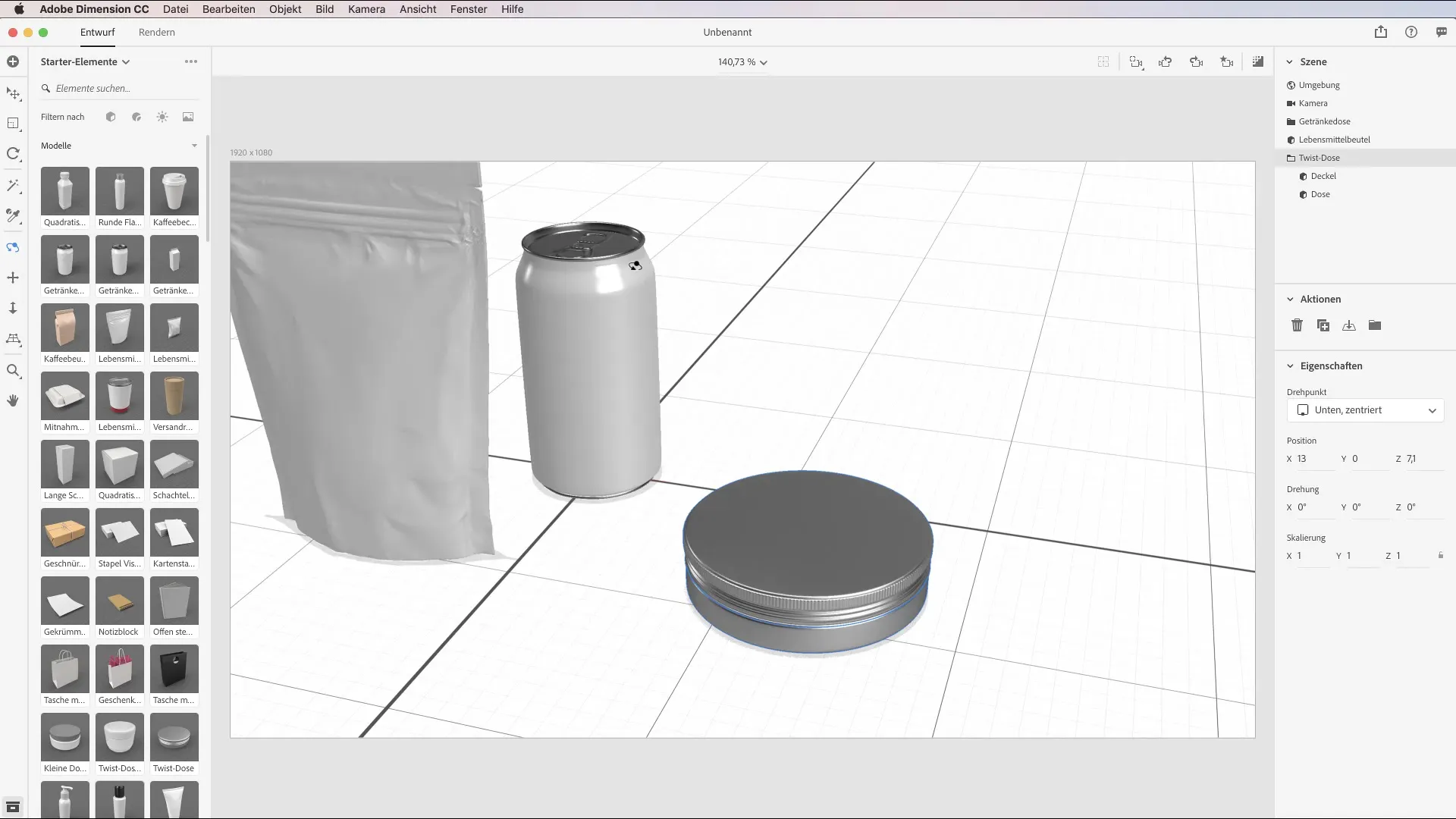
5. Importere 3D-modeller
Hvis du har spesifikke 3D-modeller som ikke er inkludert i de tilgjengelige ressursene, kan du også importere egne modeller. Klikk på "Fil" og deretter på "Importer innhold". Alternativt kan du bruke snarveien Command (Mac) eller Ctrl (Windows) + I for raskt å få tilgang til importfunksjonen. Finn den ønskede STL-filen på datamaskinen din og velg den.
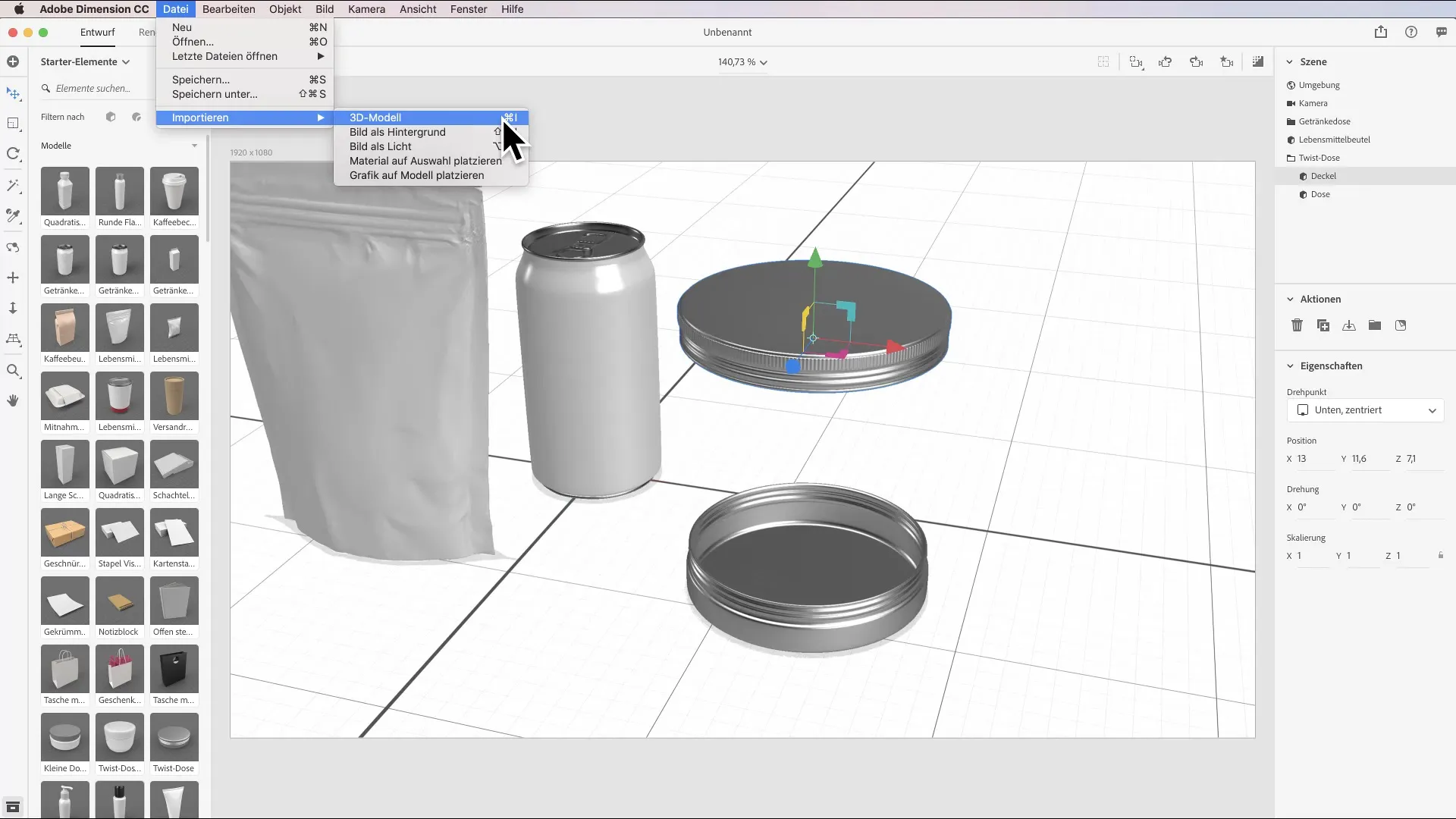
6. Plassering av den importerte modellen
Etter importeringen kan det være vanskelig å finne det nye objektet. Bruk snarveien "F" for å velge den nylig importerte modellen og navigere raskt til den plasserte posisjonen. Dette lar deg fortsette med redigeringen umiddelbart.
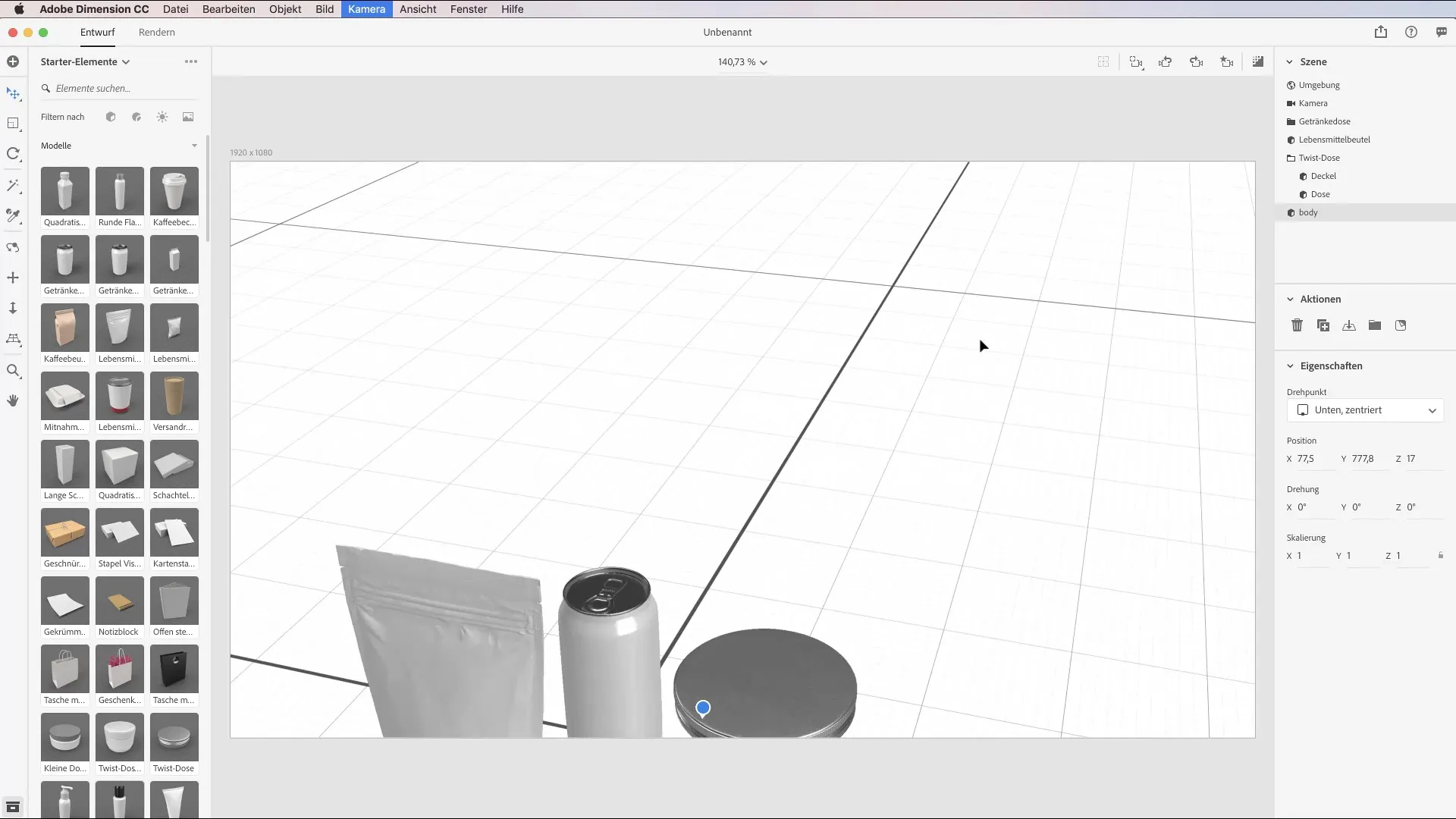
7. Justering av modeller
Nå er det på tide å tilpasse modellen til arbeidsmiljøet ditt. Tenk på hvordan objektet kan se ut i et virkelig miljø. Plasser det for eksempel på et bord for å demonstrere dimensjon og relasjon. Du kan enkelt flytte modellen med hensyn til størrelse og posisjon for å få en bedre forståelse av helhetsinntrykket.
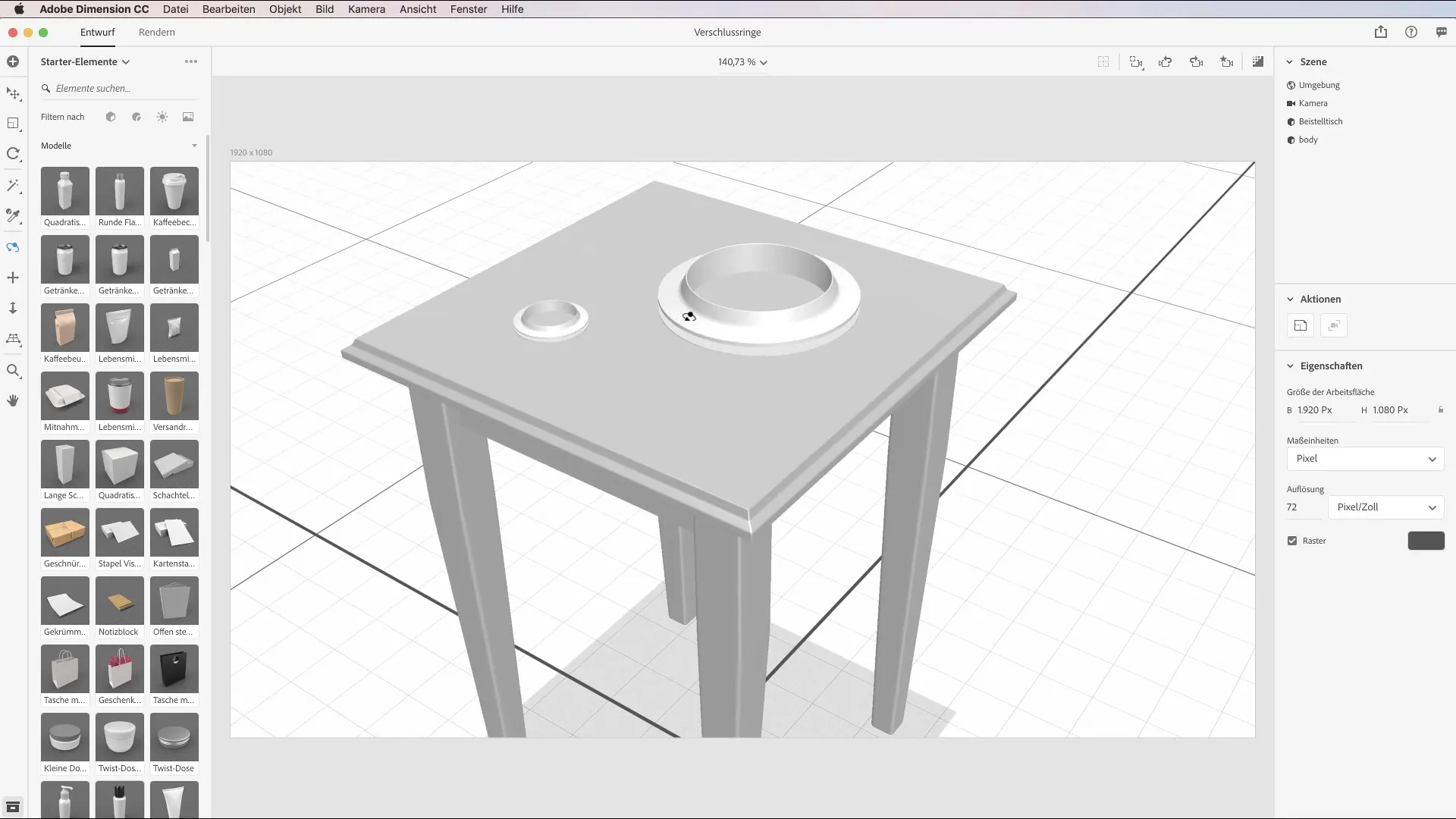
8. Sammenligning og vurdering
Se på resultatet av arbeidet ditt og sammenlign det med virkelige eksempler eller det du hadde forestilt deg. Vurder om oppsett, materialvalg og belysning møter kravene dine. Bruk tilbakemeldinger for å finjustere og tilpasse scenene dine ytterligere.
9. Eksperimentere med innebygde modeller
Sett deg som mål å eksperimentere med modellene som allerede følger med Dimension. Dette vil hjelpe deg å forstå hvordan du kan kombinere forskjellige komponenter for å lage enda mer tiltalende kreasjoner. Utnytt mulighetene som programvaren gir for å videreutvikle ferdighetene dine.
Oppsummering - Importere modeller og utnytte potensialet i 3D-renderinger i Adobe Dimension CC
I denne veiledningen har du lært hvordan du importerer forskjellige 3D-modeller i Adobe Dimension CC og bruker dem effektivt. Ved hjelp av de tilgjengelige ressursene og muligheten til å integrere dine egne modeller, kan du lage og presentere imponerende design.
Vanlige spørsmål
Hvordan importerer jeg 3D-modeller i Adobe Dimension?Bruk funksjonen "Fil" og "Importer innhold" eller snarveien Ctrl(Command) + I.
Kan jeg bruke mine egne 3D-modeller?Ja, du kan importere modeller i formater som OBJ, FBX, STL eller SKP.
Hvordan finner jeg importerte modeller i scenen min?Bruk snarveien "F" for raskt å hoppe til det importerte objektet.
Finnes det gratis ressurser i Adobe Dimension?Ja, Adobe Dimension tilbyr et utvalg av gratis 3D-ressurser som du kan bruke umiddelbart.
Er det også mer komplekse modeller tilgjengelig?Ja, du kan bruke både enkle og mer komplekse modeller for å berike prosjektene dine.


